Synchronizace dat pomocí účtu Google
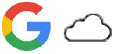
Data můžete přenášet synchronizací dat s vaším účtem. Existuje několik způsobů synchronizace dat. Záleží na zařízení a obsahu, který chcete zálohovat a synchronizovat. Data můžete automaticky synchronizovat při spuštění nového zařízení nebo ručně synchronizovat pomocí aplikace, ve které je obsah umístěn.
Synchronizace dat při spuštění nového zařízení
Když poprvé zapnete nové zařízení, nastavte si účet Google a postupujte podle pokynů na obrazovce k synchronizaci obsahu ze starého zařízení.
Další informace naleznete na support.google.com/android/answer/6193424.
Poznámka
- Pokud jste nesynchronizovali data při prvním zapnutí nového zařízení, můžete ťuknutím na oznámení ve stavovém řádku na novém zařízení přenášet data ze starého zařízení. Přetáhněte stavový řádek směrem dolů, ťukněte na oznámení o dokončení nastavení a postupujte podle pokynů na obrazovce.
- Aplikace, nastavení, historii hovorů ani SMS/MMS nelze přenášet ručně. Při prvním zapnutí nového zařízení se pro přenos dat řiďte instrukcemi na obrazovce.
- Typy dat, které lze přenášet, závisejí na typu zařízení a způsobu přenosu dat.
Gmail, kalendář a kontakty

- Najděte a ťukněte na [Nastavení] > [Hesla a účty].
- Pokud ještě není nastaven účet Google, ťukněte na [Přidat účet], a pak podle pokynů na obrazovce přidejte účet.
- Ťuknutím na přepínač [Automaticky synchronizovat data aplikací] povolíte funkci.
Gmail, kalendář a kontakty budou automaticky zálohovány.
Další informace najdete v obsahu nápovědy pro aplikaci.
Snímky (fotografie) a videa
Fotografie a videa můžete přenášet zálohováním z jiného zařízení pomocí aplikace Fotky Google.
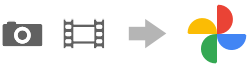
- Na starém zařízení zálohujte fotografie a videa na server Google pomocí Fotky Google a pak zapněte nastavení synchronizace.
- Na novém zařízení se přihlaste pomocí stejného účtu Google, který používáte na starém zařízení.
- Spusťte aplikaci Fotky Google.
Fotografie a videa zálohovaná ze starého zařízení lze prohlížet a upravovat.
Chcete-li ukládat soubory do vnitřního úložiště nového zařízení, můžete si je stáhnout.
Další informace najdete v obsahu nápovědy pro aplikaci.
Hudba a další soubory dokumentů
Hudba a další soubory dokumentů se přenášejí ručním zálohováním na Disk Google ze starého zařízení.
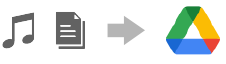
- Na starém zařízení spusťte aplikaci Hudba nebo Soubor.
- Vyberte soubor, který chcete nahrát na Disk Google, a uložte jej na Disk Google pomocí funkce sdílení.
- Na novém zařízení se přihlaste pomocí stejného účtu Google, který používáte na starém zařízení.
- Spusťte aplikaci Disk Google.
Soubory zálohované ze starého zařízení se zobrazí nebo stáhnou.
Další informace najdete v obsahu nápovědy pro aplikaci.
Tip
- Chcete-li zálohovat hudbu a další soubory dokumentů ze svého nového zařízení, dotkněte se a podržte soubor, který chcete zálohovat, a ťuknutím na
 (ikona sdílení) jej uložte na Disk Google.
(ikona sdílení) jej uložte na Disk Google.
